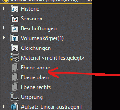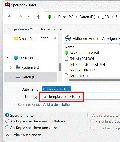| | |
 | Gut zu wissen: Hilfreiche Tipps und Tricks aus der Praxis prägnant, und auf den Punkt gebracht für SOLIDWORKS |
| | |
 | SolidWorks Kurs mit IHK-Zertifzierung , ein Kurs (bis zu 100% förderbar mit Bildungsgutschein)
|
|
Autor
|
Thema: Achsen automatisch anzeigen (711 / mal gelesen)
|
RoyDe
Mitglied
Elektronikentwickler
   Beiträge: 5
Registriert: 18.07.2024 Solidworks, Win64Pro
|

 erstellt am: 18. Jul. 2024 10:56
erstellt am: 18. Jul. 2024 10:56  <-- editieren / zitieren --> <-- editieren / zitieren -->   Unities abgeben: Unities abgeben:          
Hallo. Weiß jemand, wie man automatisch die XYZ-Achsen im Feature Tree anzeigen lassen kann? Die Ebenen sind ja vorhanden, ich hätte gerne dazu auch noch die XYZ-Achsen vom Ursprung weg.
Danke!
------------------
Roy Eine Antwort auf diesen Beitrag verfassen (mit Zitat/Zitat des Beitrags) IP |
R3vo
Mitglied
staatl. gepr. Techniker, Konstrukteur
 
   Beiträge: 165
Registriert: 03.11.2021 CAD: SOLIDWORKS 2024 SP5.0
PDM: SpeedyPDM 7.5.7
------------------------
CPU: Intel Core i7-10700 @ 2.90GHz
GPU: NVIDIA Quadro RTX4000
RAM: 64 GB
Datenträger: SSD
Windows 11 23H2 22631.4460
Windows Feature Experience Pack 1000.22700.1047.0
|

 erstellt am: 18. Jul. 2024 12:01
erstellt am: 18. Jul. 2024 12:01  <-- editieren / zitieren --> <-- editieren / zitieren -->   Unities abgeben: Unities abgeben:           Nur für RoyDe Nur für RoyDe 
|
RoyDe
Mitglied
Elektronikentwickler
   Beiträge: 5
Registriert: 18.07.2024 Solidworks, Win64Pro
|

 erstellt am: 18. Jul. 2024 12:14
erstellt am: 18. Jul. 2024 12:14  <-- editieren / zitieren --> <-- editieren / zitieren -->   Unities abgeben: Unities abgeben:          
Danke für die Antwort. Kannst du mir verraten, wie das geht? Referenzgeometrie - Achse zw. zwei Ebenen... Und wie speichere ich das dann für die nächste neue Datei? Danke und lG ------------------
Roy Eine Antwort auf diesen Beitrag verfassen (mit Zitat/Zitat des Beitrags) IP |
Gh0stTalk3r
Mitglied
 
   Beiträge: 107
Registriert: 19.12.2014 SolidWorks 2023 SP 5.0; PDM Standard; MegaCAD 2021
Dell Precision 7680; Win 11; RTX 2000 ADA
|

 erstellt am: 18. Jul. 2024 13:42
erstellt am: 18. Jul. 2024 13:42  <-- editieren / zitieren --> <-- editieren / zitieren -->   Unities abgeben: Unities abgeben:           Nur für RoyDe Nur für RoyDe 
Du musst die Vorlage .prtdot bzw. .asmdot öffnen und dort ändern. Wo die genau liegen hängt stark von euerem Setup ab. Netzwerklaufwerk? Lokal? PDM?
Ist es gewünscht, dass du die einfach veränderst? etc. Den Speicherort findest du heraus indem du auf "Optionen > Dateipositionen > Dokumentvorlagen" gehst
Alternativ "Optionen > Standardvorlagen" edit: Endungen korrigiert 
------------------
gruß,
Markus
[Diese Nachricht wurde von Gh0stTalk3r am 18. Jul. 2024 editiert.] Eine Antwort auf diesen Beitrag verfassen (mit Zitat/Zitat des Beitrags) IP |
ad_man
Ehrenmitglied
freiberuflicher Entwicklungsing. (Fahrzeugtechnik, CSWP, CPPA))
    
   Beiträge: 1521
Registriert: 20.12.2003 SolidWorks 2024 SP5 mit Enterprise PDM , Windows 11, Dell Precision 3660, i7-12700K, 96 GB DDR-Ram, Quadro RTX A4000
|

 erstellt am: 18. Jul. 2024 13:49
erstellt am: 18. Jul. 2024 13:49  <-- editieren / zitieren --> <-- editieren / zitieren -->   Unities abgeben: Unities abgeben:           Nur für RoyDe Nur für RoyDe 
Hallo Roy, du öffnest ein leeres Teil / eine leere Baugruppe. Die Achsen erzeugst
du, wie du schon richtig beschrieben hast, mit 2 Ebenen. Anschließend
benennst du die Achsen entsprechend x-Achse usw. Danach speicherst du dieses immer noch leere Teil bzw. Baugruppe unter
dem Typ "Part Template (*.PRTDOT)" bzw. "Assembly Template (*.ASMDOT")
in deinem Vorlagenverzeichnis ab. Den Namen der Vorlagendatei solltest du
dir merken oder du verwendest den Namen deiner Standardvorlage, die dann
aber überschrieben wird. Wenn du jetzt ein neues Teil öffnest, dann sollten die Achsen enthalten sein. ------------------
==========
Gruß
Andreas
========== Eine Antwort auf diesen Beitrag verfassen (mit Zitat/Zitat des Beitrags) IP |
RoyDe
Mitglied
Elektronikentwickler
   Beiträge: 5
Registriert: 18.07.2024 Solidworks, Win64Pro
|

 erstellt am: 18. Jul. 2024 13:59
erstellt am: 18. Jul. 2024 13:59  <-- editieren / zitieren --> <-- editieren / zitieren -->   Unities abgeben: Unities abgeben:          
Hallo. Super, jetzt hab ichs! Vielen Dank! Mann muss es in einer neuen Datei (Prt oder Assembly) einmal manuell hinzufügen und kann dann mit "Speichern unter" Part oder Assembly-Template speichern. Legt man die Dateien in den Template Ordner ab, kann die entspr. Vorlage bei jeder neuen Datei verwendet werden. LG ------------------
Roy Eine Antwort auf diesen Beitrag verfassen (mit Zitat/Zitat des Beitrags) IP |

 Foren auf CAD.de
Foren auf CAD.de

 SolidWorks
SolidWorks

 Achsen automatisch anzeigen
Achsen automatisch anzeigen

![]()